一 : 怎样用电脑上微信 精

微信是腾讯公司推出的一个为智能手机提供即时通讯服务的免费应用程序。
说的很清楚了,是智能手机上运行的程序,需要智能手机的支持,如果手机不是智能的,那就没有办法使用了.
一般情况下,手机上的软件是不可以在计算机上安装使用的,今天介绍一种方法,实现在电脑上运行微信程序.
这里起到一个抛砖引玉的作用,用本篇中的方法,还可以安装使用其它的智能手机软件.
 [电脑上怎么用微信]怎样用电脑上微信 精——知识点
[电脑上怎么用微信]怎样用电脑上微信 精——知识点jdk-6u10-rc-bin-b28-windows-i586-p-21_jul_2008.exe
sdk模拟器
说明一下,第一个为JAVA环境支持程序,如本机已经存在,则无需安装,第二个是安卓系统模拟程序.两个程序均在互联网上可以下载得到.
[电脑上怎么用微信]怎样用电脑上微信 精——下载所需程序[电脑上怎么用微信]怎样用电脑上微信 精 一首先下载所需要的安装程序,通过百度搜索就可以得到,如图:
第一个程序在百度中搜索jdk-6u10-rc-bin-b28-windows-i586-p-21_jul_2008.exe
第二个程序,在百度中搜索 SDK模拟器 选择较新的版本下载.
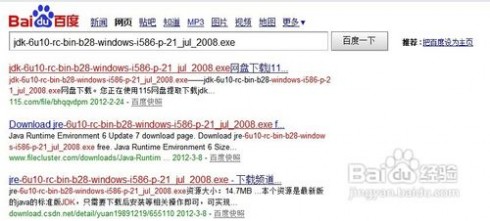
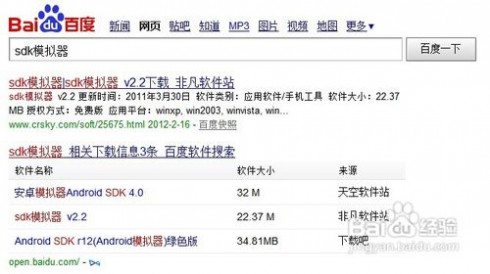 [电脑上怎么用微信]怎样用电脑上微信 精 二
[电脑上怎么用微信]怎样用电脑上微信 精 二将两个程序下载到本地计算机磁盘.如图,我下载下来以后是这个样子的.
 [电脑上怎么用微信]怎样用电脑上微信 精 三
[电脑上怎么用微信]怎样用电脑上微信 精 三将模拟器程序的压缩包解压出来,可以看到里面的程序集,如图:
所需要的程序我们已经下载完成,下面看如何安装使用.
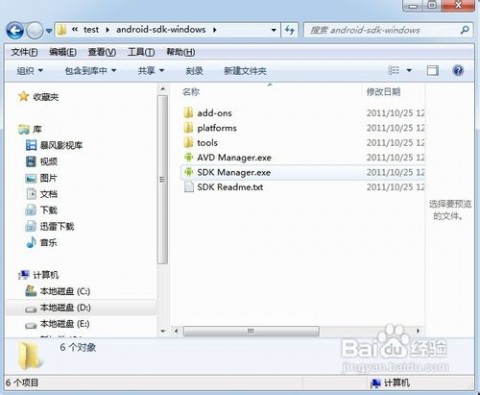 [电脑上怎么用微信]怎样用电脑上微信 精——JAVA环境安装[电脑上怎么用微信]怎样用电脑上微信 精 一
[电脑上怎么用微信]怎样用电脑上微信 精——JAVA环境安装[电脑上怎么用微信]怎样用电脑上微信 精 一直接运行刚刚下载的jdk-6u10-rc-bin-b28-windows-i586-p-21_jul_2008.exe
[电脑上怎么用微信]怎样用电脑上微信 精 二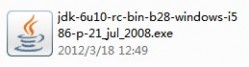 [电脑上怎么用微信]怎样用电脑上微信 精 三
[电脑上怎么用微信]怎样用电脑上微信 精 三根据安装向导一步步安装,使用默认参数即可.
[电脑上怎么用微信]怎样用电脑上微信 精 四 [电脑上怎么用微信]怎样用电脑上微信 精 五
[电脑上怎么用微信]怎样用电脑上微信 精 五设置环境变量.
安装完成后,设置环境变量,设置方法如下:
[电脑上怎么用微信]怎样用电脑上微信 精 六右键桌面计算机,选择属性,打开系统属性选项卡.如图:
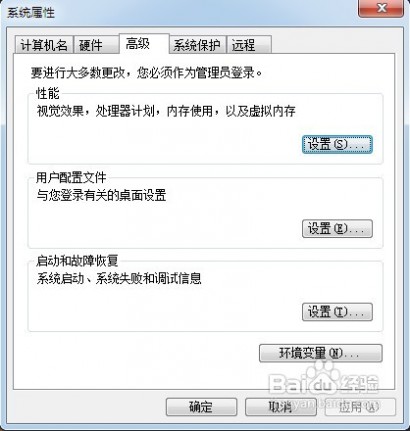 [电脑上怎么用微信]怎样用电脑上微信 精 七
[电脑上怎么用微信]怎样用电脑上微信 精 七选择点击环境变量.新建一个变量,如图填写.
变量名:classpath
变量值:.;%JAVA_HOME%lib;
[电脑上怎么用微信]怎样用电脑上微信 精 八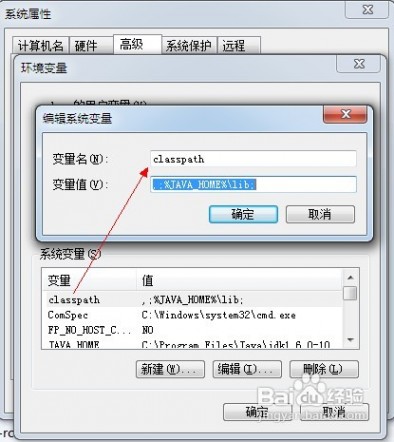 [电脑上怎么用微信]怎样用电脑上微信 精 九
[电脑上怎么用微信]怎样用电脑上微信 精 九再新建一个变量
变量名:JAVA_HOME
变量值:C:Program FilesJavajdk1.6.0-10
[电脑上怎么用微信]怎样用电脑上微信 精 十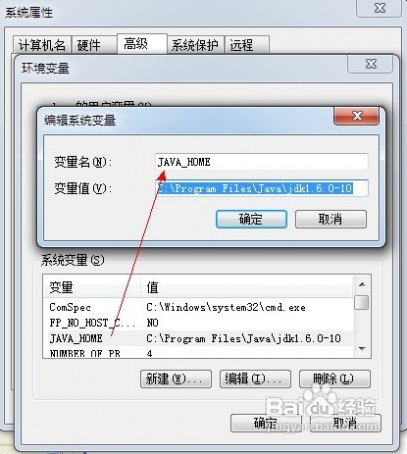 [电脑上怎么用微信]怎样用电脑上微信 精 1一
[电脑上怎么用微信]怎样用电脑上微信 精 1一编辑Path变量,在这个值中增加 C:Program FilesJavajdk1.6.0_10bin;
 [电脑上怎么用微信]怎样用电脑上微信 精 1二
[电脑上怎么用微信]怎样用电脑上微信 精 1二设置完成.
[电脑上怎么用微信]怎样用电脑上微信 精——SDK模拟器安装[电脑上怎么用微信]怎样用电脑上微信 精 一运行刚刚解压出来的SDK Manager.exe
[电脑上怎么用微信]怎样用电脑上微信 精 二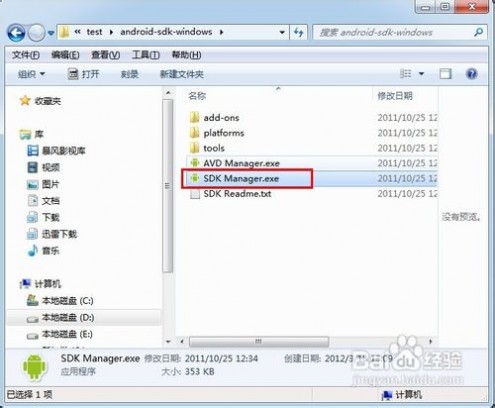 [电脑上怎么用微信]怎样用电脑上微信 精 三
[电脑上怎么用微信]怎样用电脑上微信 精 三默认选项不用修改,直接点击install 8 packages.
安装过程大约需要1个小时左右,需要耐心的等待.
[电脑上怎么用微信]怎样用电脑上微信 精 四 [电脑上怎么用微信]怎样用电脑上微信 精 五
[电脑上怎么用微信]怎样用电脑上微信 精 五安装完成后选择Tools菜单中Manage AVDs...
[电脑上怎么用微信]怎样用电脑上微信 精 六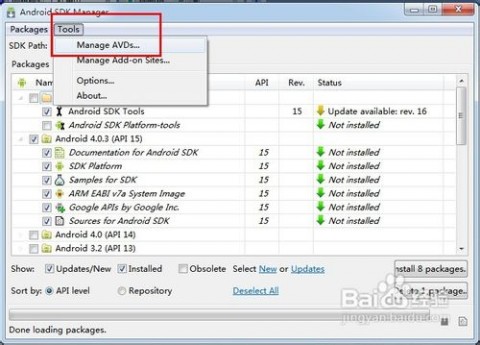 [电脑上怎么用微信]怎样用电脑上微信 精 七
[电脑上怎么用微信]怎样用电脑上微信 精 七弹出设置窗口.选择New..新建一个虚拟设备.
[电脑上怎么用微信]怎样用电脑上微信 精 八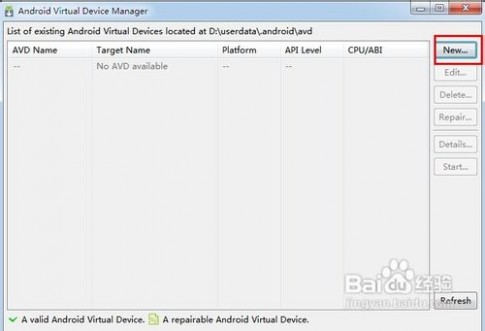 [电脑上怎么用微信]怎样用电脑上微信 精 九
[电脑上怎么用微信]怎样用电脑上微信 精 九如图设置相关参数.设置完成后点击Create ACD
[电脑上怎么用微信]怎样用电脑上微信 精 十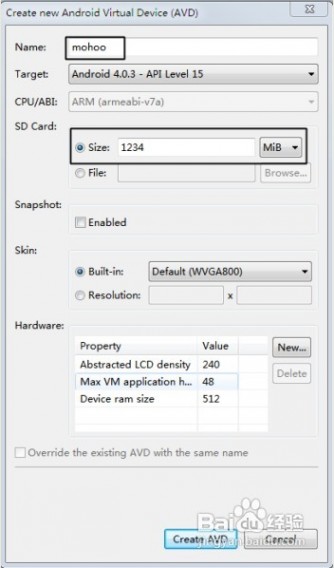 [电脑上怎么用微信]怎样用电脑上微信 精 1一
[电脑上怎么用微信]怎样用电脑上微信 精 1一设置完成后会在界面中出现刚刚新建的那个文件,点击Start...
[电脑上怎么用微信]怎样用电脑上微信 精 1二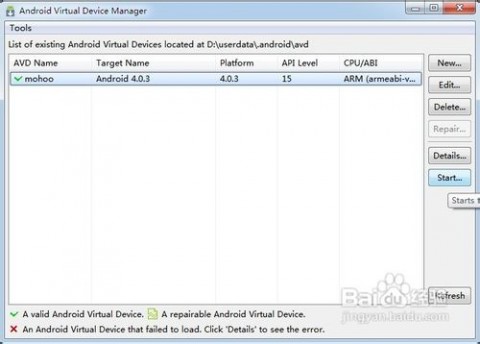 [电脑上怎么用微信]怎样用电脑上微信 精 1三
[电脑上怎么用微信]怎样用电脑上微信 精 1三弹出选项设置,直接点launch.
[电脑上怎么用微信]怎样用电脑上微信 精 1四 [电脑上怎么用微信]怎样用电脑上微信 精 1五
[电脑上怎么用微信]怎样用电脑上微信 精 1五模拟手机开始运行,稍后片刻,会出现如下图手机界面.
[电脑上怎么用微信]怎样用电脑上微信 精 1六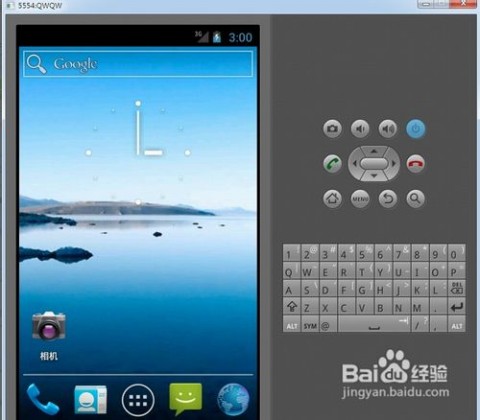 [电脑上怎么用微信]怎样用电脑上微信 精 1七
[电脑上怎么用微信]怎样用电脑上微信 精 1七安装成功.
[电脑上怎么用微信]怎样用电脑上微信 精——微信安装[电脑上怎么用微信]怎样用电脑上微信 精 一微信的安装与使用就要在模拟的手机中运行了,具体操作看下面步骤.
[电脑上怎么用微信]怎样用电脑上微信 精 二打开手机中的浏览器,打开微信下载界面.
[电脑上怎么用微信]怎样用电脑上微信 精 三 [电脑上怎么用微信]怎样用电脑上微信 精 四
[电脑上怎么用微信]怎样用电脑上微信 精 四下载微信到本地
[电脑上怎么用微信]怎样用电脑上微信 精 五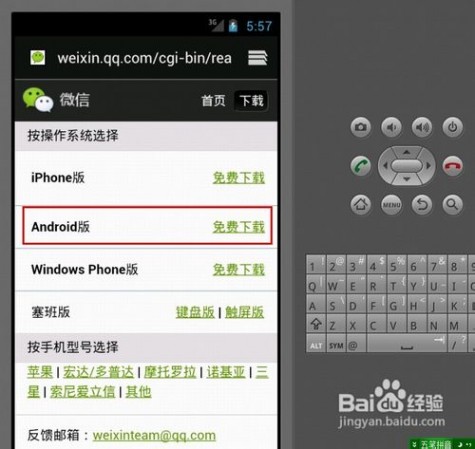 [电脑上怎么用微信]怎样用电脑上微信 精 六
[电脑上怎么用微信]怎样用电脑上微信 精 六下载完成.
[电脑上怎么用微信]怎样用电脑上微信 精 七 [电脑上怎么用微信]怎样用电脑上微信 精 八
[电脑上怎么用微信]怎样用电脑上微信 精 八安装微信
选择开始安装.
安装过程
安装完成.
[电脑上怎么用微信]怎样用电脑上微信 精 九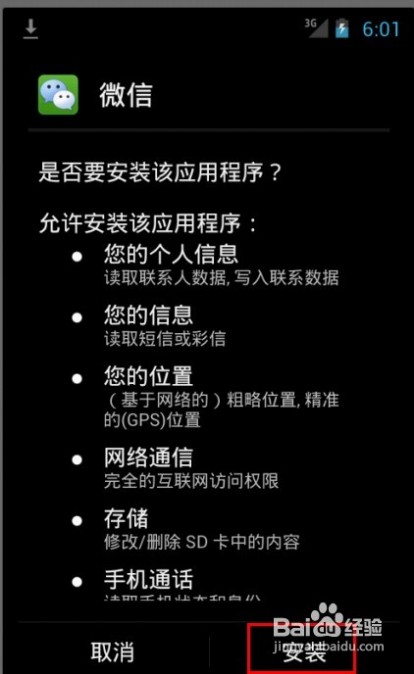 [电脑上怎么用微信]怎样用电脑上微信 精 十
[电脑上怎么用微信]怎样用电脑上微信 精 十 [电脑上怎么用微信]怎样用电脑上微信 精 1一
[电脑上怎么用微信]怎样用电脑上微信 精 1一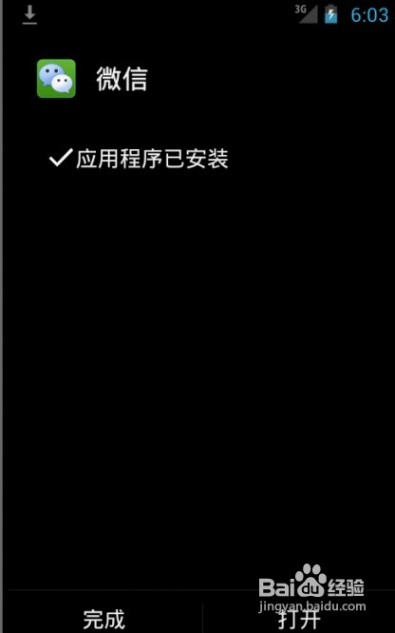 [电脑上怎么用微信]怎样用电脑上微信 精 1二
[电脑上怎么用微信]怎样用电脑上微信 精 1二运行微信
[电脑上怎么用微信]怎样用电脑上微信 精 1三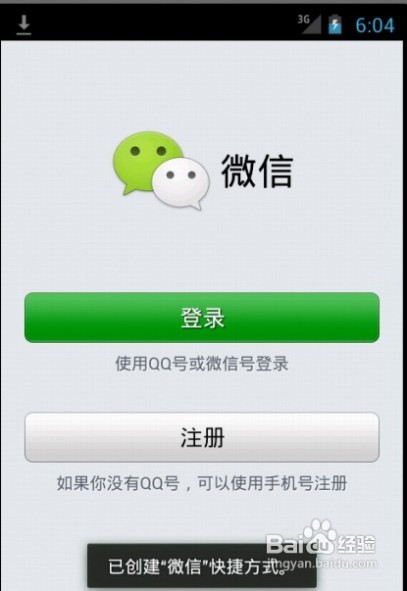 [电脑上怎么用微信]怎样用电脑上微信 精 1四
[电脑上怎么用微信]怎样用电脑上微信 精 1四用QQ号登录上去测试一下.
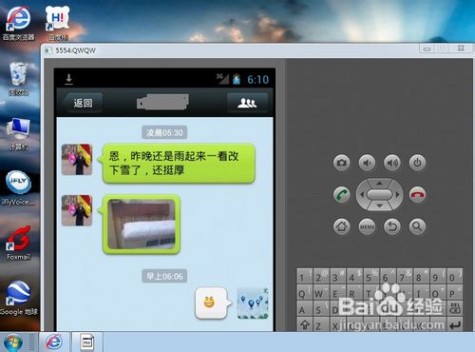 [电脑上怎么用微信]怎样用电脑上微信 精 1五
[电脑上怎么用微信]怎样用电脑上微信 精 1五运行成功了,现在就可以在你的电脑中登录微信,发微信消息了.
[电脑上怎么用微信]怎样用电脑上微信 精——其它事项[电脑上怎么用微信]怎样用电脑上微信 精 一模拟器安装过程中需要的时间较长,需要耐心等待.
[电脑上怎么用微信]怎样用电脑上微信 精 二因软件使用时占一定的系统资源,使用过程中可把杀毒软件关闭,速度更快一些.

二 : 电脑上怎么用微信——电脑常识
原文地址:电脑上怎么用微信——电脑常识
作者:戈壁红柳
电脑上怎么用微信 电脑常识 ![[转载]电脑上怎么用微信——电脑常识](http://p.61k.com/cpic/ed/f7/4f95868ab818c2064c12f3bdeb42f7ed.jpg)
微信现在已经成为互联网青年的最佳爱好,通常都是在手机上玩微信,电脑上怎么玩了?
请看下面的详细介绍:
![[转载]电脑上怎么用微信——电脑常识](http://p.61k.com/cpic/1f/eb/23691be461f62c96b18e4b0987f3eb1f.jpg)
工具/原料
电脑
手机
方法/步骤
首先在百度上搜索【网页版微信】
![[转载]电脑上怎么用微信——电脑常识](http://p.61k.com/cpic/cc/94/35b4c928f2612d5662f82d7bd4e594cc.jpg)
打开网页版的微信
![[转载]电脑上怎么用微信——电脑常识](http://p.61k.com/cpic/57/50/1ea4c456816a86ad8605645ddfc35057.jpg)
鼠标指向红色区域
![[转载]电脑上怎么用微信——电脑常识](http://p.61k.com/cpic/f8/09/2f1fa82d454061324cd41f8621eb09f8.jpg)
会提示你在手机上怎么操作
![[转载]电脑上怎么用微信——电脑常识](http://p.61k.com/cpic/a3/10/3bad0e215b4ed2d5b1aafc94d48310a3.jpg)
![[转载]电脑上怎么用微信——电脑常识](http://p.61k.com/cpic/30/39/d41483ed2a6ef05bf68595a1d2cb3930.jpg)
选择【登陆网页版】
![[转载]电脑上怎么用微信——电脑常识](http://p.61k.com/cpic/41/01/f0e163a87f44c6293d6757cead2f0141.jpg)
用你的手机开始扫描电脑上的二维码
![[转载]电脑上怎么用微信——电脑常识](http://p.61k.com/cpic/89/6d/bfc718ee818cddbe3a88588d0c316d89.jpg)
扫描成功
点击手机上的确认
现在就完全登陆到了网页版的微信版
![[转载]电脑上怎么用微信——电脑常识](http://p.61k.com/cpic/2f/a9/125a29589a4c0fdefaaf1b9df002a92f.jpg)
完成
![[转载]电脑上怎么用微信——电脑常识](http://p.61k.com/cpic/65/10/e10662009b8918144b3a1a94006a1065.jpg)
经验内容仅供参考,如果您需要解决具体问题(尤其在(www.61k.com)法律、医学等领域),建议您详细咨询相关领域专业人士。
|
|
三 : 电脑上怎么用微信——電腦常識
电脑上怎么用微信——電腦常識

微信現在已經成為互聯網青年的最佳愛好,通常都是在手機上玩微信,電腦上怎麼玩了?
請看下麵的詳細介紹:
工具/原料
電腦
手機
方法/步驟
1.首先在百度上搜索【網頁版微信】:

2.打開網頁版的微信

3.滑鼠指向紅色區域

4.會提示你在手機上怎麼操作

5.

6.選擇【登陸網頁版】

7.用你的手機開始掃描電腦上的二維碼
8.掃描成功

9.點擊手機上的確認
10.現在就完全登陸到了網頁版的微信了

11.完成

經驗內容僅供參考,如果您需要解決具體問題(尤其在法律、醫學等領域),建議您詳細諮詢相關領域專業人士。

菜鸟学微信(一)
菜鸟刚开始使用微信,很多操作处在摸索阶段。对于年轻人来说轻而易举的事情,到了我们手中就显得有些麻烦,想到身边还有许多像我一样的老菜鸟,就不怕麻烦将自己的学习心得记录一下,如果我走过的挫折能让朋友们少走一点弯路,我将感到十分。我的体验是:
一、要有使用的意愿。微信的优点多多,正如博友“梦尝君”所说“四亿国人在用,方便、快捷,省钱、直接”。当事人主观有愿望才好。选择并下载相应版本的微信软件,然后根据已有的设备(ipad或手机)进行注册,必须与QQ号或手机号码绑定。建议将这些问题交给孩子们去解决,我们只要会用就可以了。等到设备更新、软件下载、账号开通、网络链接,这时候万事俱备只欠东风,菜鸟可以出场了。

二、学习接收信息:打开ipad或手机,点击首页的微信标志(见右图)后,进入微信的界面。页面上方是交流展示的空间,页面下方有“微信、通讯录、朋友们、设置”等四个小图标。如果接收到新的信息,小图标上会有提醒我们的红色数据。根据系统的提示,点击相应的图标就能查阅。
目前信息有二种,一种是图文(含视频)形式,点击后打开就能看到,一目了然(见下图右)。对方的信息是绿色的条块,本人的信息是白色的条块。如果对方发来的是视频聊天,接收就是,将镜头对对准,实时对讲很爽。
另一种信息是语音的,绿条块左侧和白条块右侧有声波符号,中间记录语音的时间长度(见下图中)。轻轻按条块(只能按一下),录制的声音就清晰地传了出来,不管对方的距离有多远,都能够听得清清楚楚。交流的环节非常亲切,微信的设计非常人性化。
想接收朋友们更多的信息,可点击【朋友们】图标,到其中的“朋友圈”去查看。用手指将屏幕向上或向下移动,会看到很多朋友们感兴趣或正在关注的话题。很有意思。


三、学习发送信息:交流信息是双向的,必须抓紧学会发送信息,不同的信息当然要用不同的方法发送。
发送语音信息显得很方便,点击【微信】特别后,就是对话页面(见右图),按一下“声波”符号(右图红一部位),就出现了“按住说话”四个字(右图红二部位),这时候,只要按住红二圈内的部位,对着看不见的小话筒跟对方说话儿,说完松松手,刚才讲对话就传过去了。

要发送文字信息,对着右图红一的位置按二下。按第一下时显示的是“按住说话”,按第二下时出现了一个输入文字的键盘(见左图)。根据自己的要求输入文字后,点击右下角的“发送”即可。
当然啦,还有发送视频和转发他人的信息,请等我有了心得再与大家交流。
四、邀请朋友加入微信圈:邀请朋友要先了解朋友的微信号,点击【朋友们】的图标后,在“搜号码”这个项目中输入朋友的微信号,不知道微信号也没关系,变通的方式是输入朋友的手机号或者QQ号。微信的追踪功能太强大了,一个号码进去,大多能锁定你想找的目标。对方有微信号的,我们就可以直接发送邀请,然后等待对方确认邀请后,我们的【通讯录】中,就会增加一个一个确认身份的微信朋友。
如果有朋友主动来邀请我们,那更方便了,搞清楚对方是谁,就可以决定,到底是加还是不加这个微信朋友。
菜鸟学微信,不懂的事情可多啦。没关系,一边实践一边学习。希望在实践中得到更多朋友的帮助和指教。让我们在交流中得到更大的快乐。
教你玩转微信


目 录
1:关闭群消息提醒微信技巧
2:群聊快捷@某人微信技巧
3:群名字也可以自定义微信技巧
4:朋友圈发纯文字信息微信技巧
5:拉黑TA的朋友圈微信技巧
6:同步微信聊天记录微信技巧
7:关闭声音、震动,以及免打扰微信技巧
8:“隐私”里的大权限微信技巧
9:微信功能插件推荐微信怎么用?
10:微信如何发送原图?
这个看似有些可笑的问题,却暗示着微信其实并不“简单”。微信现在已经是一款“全民应用”,甚至微信已经取代电话、短信、QQ等,成为人们最常用的联络工具。而经过数个版本的升级,微信现在的功能也已经很强大了。但你知道吗,微信还有很多“隐藏技巧”呢,比如在微信的朋友圈里如果发布纯文字信息,比如在我们更换设备后,又如何能将微信的聊天内容同步到新设备上等等等等。
“长按”帮你解决大问题!
在各个技巧的具体介绍之前,想跟大家说的就是,其实很多技巧不“难”发现,总体就是两个秘诀,第一个就是认真看设置里的内容,而第二个就是“长按”,在很多按钮上长按可能会有发现新功能的。
注:本文提及的功能点均在微信iOS平台4.5版本实现,其他版本可能会有所出入。
微信技巧1:关闭群消息提醒
在微信里,除了点对点的跟某一个人联系,更多的时候我们会被加入或者创建各种各样的群组,进行多人群聊。而相比跟某一个人联系,群聊天信息很多时候更多的还是“闲聊”,而这种时候,一次又一次的被提示有了新微信,显然并没有太大意义。
那么你有没有想过可以正常收到群聊天内容,同时进入微信之后,也会有未读内容的提示,但我们不会被毫无节操,一刻不停的被骚扰。要知道,如果你被加入了许多个微信群,同时碰巧又有几个很活跃的话,那么简直是噩梦一般。
所以关闭群消息提醒可是有它的实用价值的,而且它也并不难实现。三步即可实现:
1.进入你想关闭提醒的群
2.点击右上的按钮
3.进入“详细设置”,然后关闭“新消息通知”
大功告成,以后你就可以不再收它们的骚扰了,而且不会错过任何一条信息。关闭新消息通知之后,在群名字旁边或者列表里会看到一个图标显示已经关闭。
微信技巧2:群聊快捷@某人
微信技巧2:群聊快捷@某人在微博上,“@”已经成为叫某人最方便的方式。而在微信中,也同样可以“@”群内的其他成员的。而且实现起来更是简单到不行。
要在微信里“@”群内的某一个人,只要长按TA的头像,就可以看到在对话框中已经出现TA的名字了。微信技巧3:群名字也可以自定义。
我们知道,在QQ群里,我们是可以个定义群名字的。那么在微信中是不是可以呢?答案当然是肯定的。虽然微信默认的是不显示名字,而且很多朋友已经习惯了通过投降来识别,但有总比没有强。尤其是,提供了这个功能还不知道如何用的话,就“尴尬”了。
微信技巧3:群名字也可以自定义
自定义名字实现起来与之前的微信技巧1:关闭群消息提醒在一个地方设置。
步骤如下所示:
1.进入想要自定义名字的群组
2.点击右上的按钮
3.进入“详细设置”,第一个“我的群昵称”既可以自定义群名字了
微信技巧4:朋友圈发纯文字信息
微信里的朋友圈应该已经是很多人分享生活的一个平台。不同于微博的媒体化,或者QQ空间、说说之类的,朋友圈更重视好友们之间的分享联系。那么经常在朋友圈中发点什么的呢,知道如何发纯文字信息的朋友圈不?
微信技巧4:朋友圈发纯文字信息
发送纯文字信息的诀窍,其实还是“长按”二字。进入微信-朋友们-朋友圈,平时发朋友圈信息都是点击右上的照相按钮,然后进入选图界面。其实在这一步骤中,我们只需要长按相机按钮(大概一秒),就可以直接发送纯文字了。长按右上角的照相机按钮,就可以发布纯文字信息的。
微信微信技巧5:拉黑TA的朋友圈
在任何与人联系的工具中、平台上,难免有些“讨厌鬼”,在朋友圈中,你分享的东西又很可能并不希望这些人看到,或者不想看到某些人的朋友圈信息。而如果你有这样的苦恼,也同样是可以解决的。
拉黑TA的朋友圈步骤如下:
1.点击底部栏中“朋友们”并进入“朋友圈”
2.在想拉黑的人头像上长按一秒左右
3.这时候就会弹出菜单,点“设置朋友圈权限”
4.之后我们就可以进行设置了。我们可以选择“加入朋友圈黑名单”(TA将无法看到你的朋友圈内容)和“不看他(她)的照片”(你将无法看到他的朋友圈信息)微信朋友圈可以自己做主谁看以及不看谁的
微信技巧6:同步微信聊天记录
工作的原因,让编辑本人经常需要在多部手机上切换使用。这种时候,我的微信群组、聊天内容就很难被保存下来。对普通用户而言,换新手机也是会正常遇到的情况,那么我们如何能够将微信内容方便的挪到另外一部设备上呢?
微信技巧6:同步微信聊天记录
首先微信是提供替补信息的功能的。此外,实现起来很简单。如下:
1.底部栏选择“设置”,点击里面的“通用”
2.进入“通用”中,可以看到最下面有“聊天记录迁移”
3.进入之后,就会有上传和下载选择。值得注意的是,目前上传的聊天记录尽可保存七天,超过期限数据就没有了同步聊天记录,告诉你微信怎么用要是内容多的话,微信同步聊天记录还是需要一定时间的。
微信技巧7:关闭声音、震动,以及免打扰
在本人的使用习惯中,并不是很喜欢声音、震动等提示,甚至在很多时候,这些提醒反而会“吓到”我。那么,如何关闭这些声音、震动提醒呢,以及如何开启“免打扰”呢?
在这个设置中,其实和刚刚介绍的同步聊天记录在一个地方设置。
1.进入“设置”,“通用”
2.点击进入第一个选项“新消息通知”
3.在这个就可以进行调整了,而且还不限于声音和震动。
4.在这里还可以设置功能消息免打扰,我们可以让包括:朋友推荐信息、QQ离线信息、QQ邮箱提醒等系统消息进行开启、关闭、只在夜间开启等操作。微信怎么用?告诉你如何免打扰
微信技巧8:“隐私”里的大权限
在央视315晚会上,“隐私”是一个大话题。对于互联网而言,如何能更好地保护自己的隐私信息不会他人窥知,除了是厂商的责任以外,其实在使用每款应用的时候多看看设置栏也会大有帮助。
微信技巧8:微信“隐私”里的大权限
比如微信设置中的“隐私”,这里面可是有着不少实用功能的。比较实用的有:
1.加好友权限
我们可以让加好友过程中设置权限,这样就不会随便被人加了,而且还可以减少被骚扰的可能。
2.朋友圈权限
除了之前说的“拉黑”功能,我们还可以设置是否允许陌生人查看自己的十张照片,最高限度保证自己的隐私不会泄露。
微信技巧9:微信功能插件推荐
在众多移动互联网“大师”、“意见领袖”里,唱衰微博、吹捧微信是近来主旋律。虽然这个观点值得商榷,但不可否认的,微信已经逐渐成为了一个集大成的应用,至少绝不仅限于通讯这么简单。不信,你去它的设置-功能里,看看它的插件。
对于这些功能插件中,还是有不少值得一用的。在这里,我们就为你推荐几款。
微信技巧9:微信功能插件推荐
必备级:
1.添加QQ好友,将QQ好友平滑的转移到微信中,就靠它了。尤其是你的微信好友和QQ还有覆盖率极高的时候。
2.QQ离线消息,不在QQ也可以发QQ啦,虽然很拗口,但我们终于不用每天挂着QQ了。
实用级:
1.视频聊天
在网络允许的情况下,来个视频聊天可是很不错的。尤其是跟那些远在外省,乃至外国的人,“面对面”聊天的乐趣是语音、文字永远无法达到的。
2.朋友圈
你发现没有,的越来越多的朋友开始用朋友圈了,然后,还需要理由吗?
3.通讯录安全助手
如果你手机里没有任何同步应用,或者说不想安装过多的软件,而需求又仅限于通讯录备份,那么微信的通讯录安全助手可以一战
4.群发助手
逢年过节还在用群发短信?老土了吧。今年的节你肯定在微信上收到了不少祝福。而如果你也想来一次的话。
微信技巧10:如何发原图
大家都知道,在发送給好友图片过程中,由于移动公司的原因,传送的图片会自动压缩变小,对于有时我们要发原尺寸的图片的朋友就没办法了,这里告诉你方法。
1.点击添加图片。
2.进入你的相册,选出你要发送的图片打开后,点击右上角的三个点点的图表,就会显示原图发送和使用滤视镜的功能键。
3.点击原图发送,就可以把原尺寸大小的图片发给对方了。
很好用,终于知道怎么存微信文件了
如何把文件从手机微信传至电脑?
很多朋友外出旅行,拍了你多漂亮照片;或者在日常办公时需要将手机里的文件在电脑上处理,用数据线传递在今天就太过于麻烦了,今天小编给大家分享利用微信来传递文件,事半功倍!
1、将电脑连上网,键入“wx.qq.com”,进入“微信网页版”,呈现“微信二维码”。
2、打开手机微信,点开右上角的“棍棒”,呈现“扫一扫”。
3、点开“扫一扫”,将手机屏幕对照电脑的“微信二维码”,“滴”的一声手机读进二维码,点击“我确认登录微信网页版”,这时电脑和手机上都呈现“文件传输助手”。
4、点击电脑里的“文件传输助手”,呈现“文件传输助手”左右两个部分。
5、点击“朋友圈”里选定的文件,呈现“复制”。
手按“复制”,通过点击“朋友圈”、“微信”而后移到微信“文件传输助手”,点击“文件传输助手”下面的“输入栏”输入文件,再点击“粘贴”,选定的文件就读进微信的“文件传输助手”,同时也进入电脑的“文件传输助手”右边部分的“输入栏”中。
6、把电脑“文件传输助手”、“输入栏”中的文件移入电脑里的文件系统。
还等什么呢?赶快试试吧!
在电脑上玩微信图文教程
系统简介
在电脑上打开网页 http://wx.qq.com/ 如图:

然后在打开你手机的微信,点登陆网页版,就是你上图看到的那几个字。
你在你的手机上就会看到下图,这时候你就点开始扫描。

接下来你的手机就会出现一个扫描界面,请把你手机的摄像头对准电脑屏幕上如上图的二维码。
扫描成功你可以在手机上看到下图

这个时候你只需要确认。那么你的电脑上就可以看到成功登陆的画面了。见下图

使用微信10个超好用技巧
1、怎样快速查看未读消息?
如果你有很多消息,有的没来得及看,双击底部的“微信”,就能速定位到未读的消息

2、说错话了,怎样取消语音发送?
当你按住了语音,但又不想发布的时候,怎么办?这时只需手指不要放开,向上滑动即可取消发送

3、天天玩微信,会消耗多少流量?
语音流量:0.9-1.2k/秒,30M流量可收发约1000条语音
文字流量:1M可发约1000条文字消息
图片流量:根据原图压缩至20-200k/张
上传通讯录:2k/100人
微信在后台运行一个月消耗约1.7M流量
4、怎么读文字消息最爽?
当朋友发来一段很长的文字,双击文字放大,就能全屏大字阅读,看起来超舒服

5、怎样保存与朋友们的所有聊天记录?
长按消息选“更多”,再勾选所有你要保存的消息,点右下角的【???】,选大象图标就可以了


还可以将聊天记录备份到你的电子邮箱(或你的印象笔记私有邮箱)!
*Android手机更可以直接将聊天记录,在手机中保存进印象笔记,非常方便
6、怎么打字比别人快?
在聊天界面中,点击右下方的“+”,选择“语音输入”,点“麦克风”说话,你说的话就会变成文字,速度非常快

7、怎么把微信当电话打?
用语音通话!和好友开启右下角“+”中的“视频聊天”,接通后如图,将视频关闭就好啦


8、没带数据线,怎么往手机上传东西?
用微信网页版,用电脑登录wx.qq.com,然后打开手机端的“发现>扫一扫”,就能传输电脑中的文件到手机了

9、怎么看喜欢的公众号以前发的消息?
点该公众号的“查看历史消息”全部看到

10、长辈老花眼,怎么用微信?
只需帮长辈将微信的“我>设置>通用>字体大小”设置为“超大”。字就会变得非常大,非常适合长辈使用

玩转微信实用大全(史上最全)
本文标题:
电脑上怎么用微信-怎样用电脑上微信 精 本文地址:
http://www.61k.com/1073138.html 
 [电脑上怎么用微信]怎样用电脑上微信 精——知识点
[电脑上怎么用微信]怎样用电脑上微信 精——知识点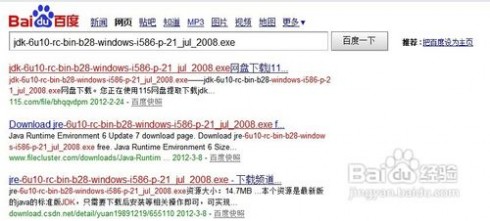
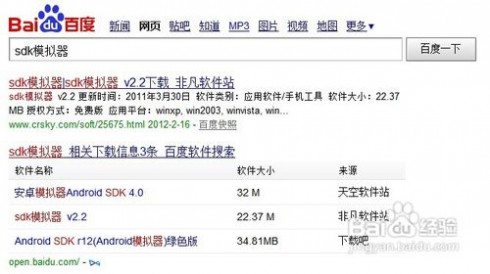

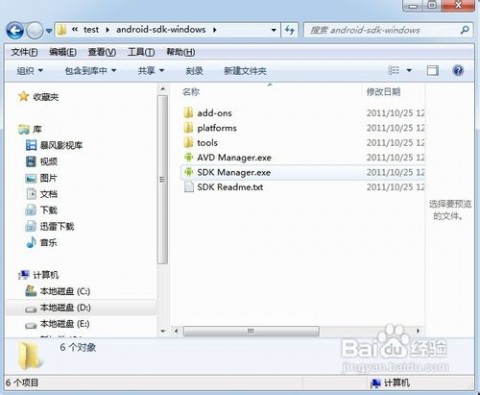 [电脑上怎么用微信]怎样用电脑上微信 精——JAVA环境安装
[电脑上怎么用微信]怎样用电脑上微信 精——JAVA环境安装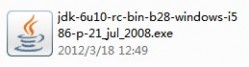

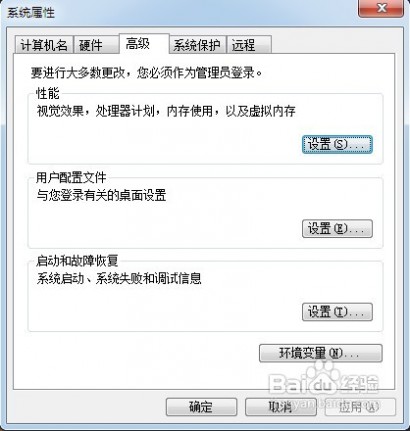
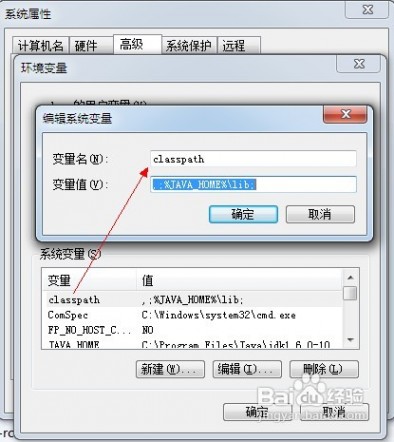
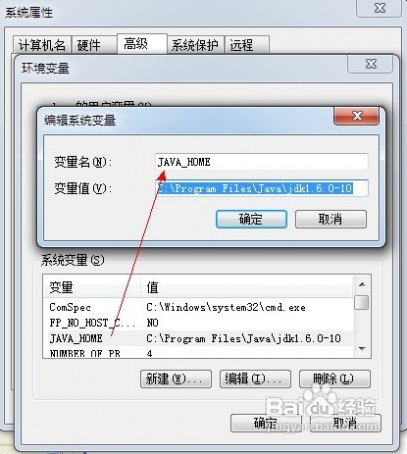

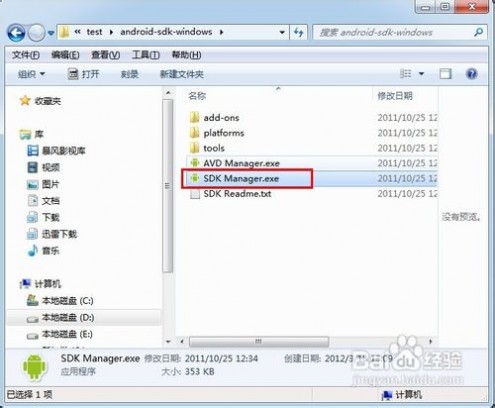

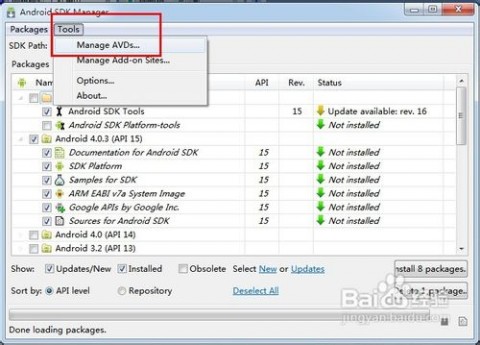
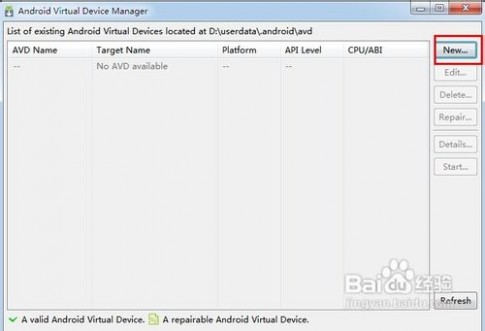
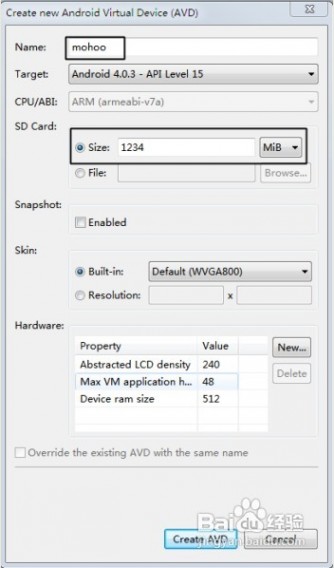
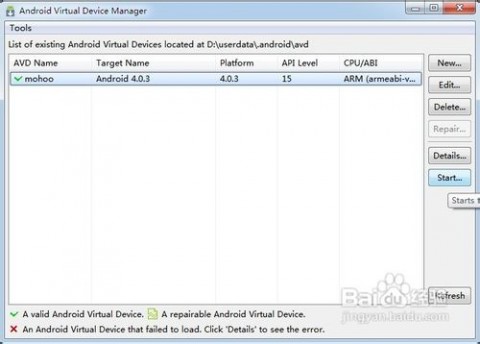

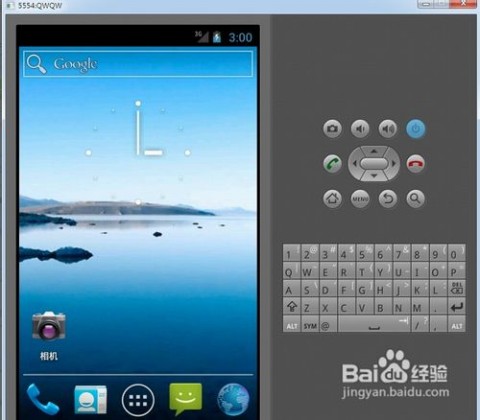

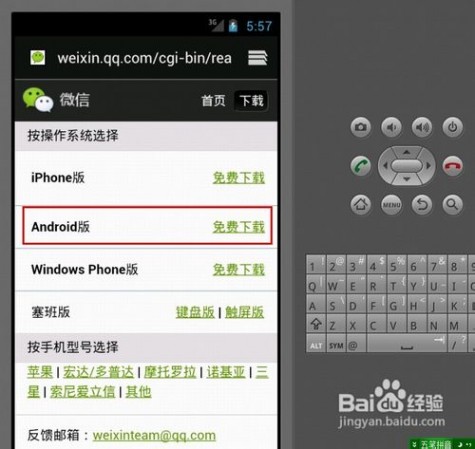

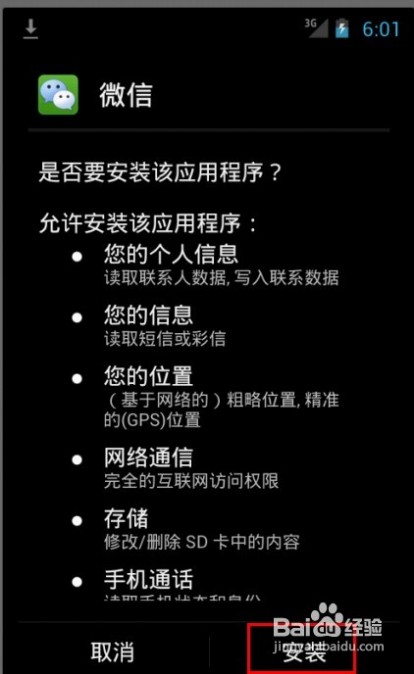

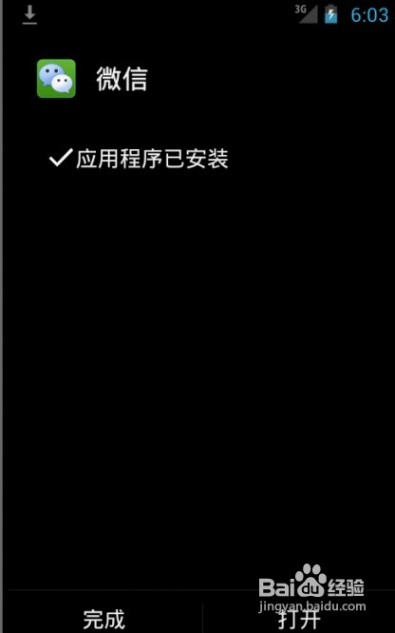
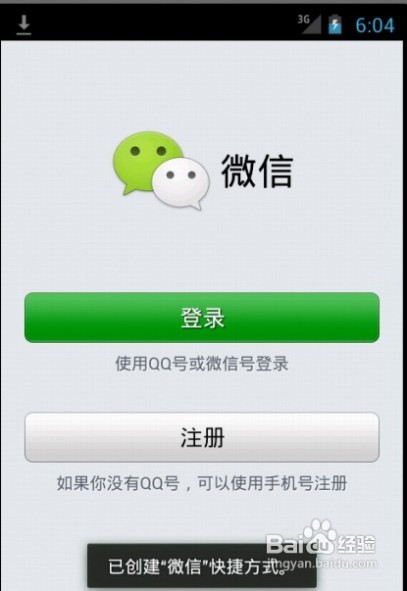
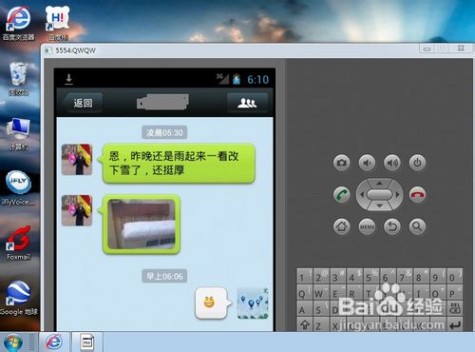












 二、学习接收信息:打开ipad或手机,点击首页的微信标志(见右图)后,进入微信的界面。页面上方是交流展示的空间,页面下方有“微信、通讯录、朋友们、设置”等四个小图标。如果接收到新的信息,小图标上会有提醒我们的红色数据。根据系统的提示,点击相应的图标就能查阅。
二、学习接收信息:打开ipad或手机,点击首页的微信标志(见右图)后,进入微信的界面。页面上方是交流展示的空间,页面下方有“微信、通讯录、朋友们、设置”等四个小图标。如果接收到新的信息,小图标上会有提醒我们的红色数据。根据系统的提示,点击相应的图标就能查阅。


















